有時候,當我們在 WhatsApp 收到一連串的相片時,它們會自動下載到我們的手機中,給我們帶來儲存空間不足的困擾。因此,我們有必要學習如何在 WhatsApp 中根據自身需要調整 WhatsApp 自動下載相片功能。
在這篇文章中,我們會提供 WhatsApp 相片儲存的指南,幫助你有效管理 WhatsApp 相片。更有 WhatsApp 相片儲存位置介紹,讓你節省手機储存空間,進一步提高使用效率。無論你是使用 iPhone 還是 Android 手機,這些實用技巧都會對你有所幫助。
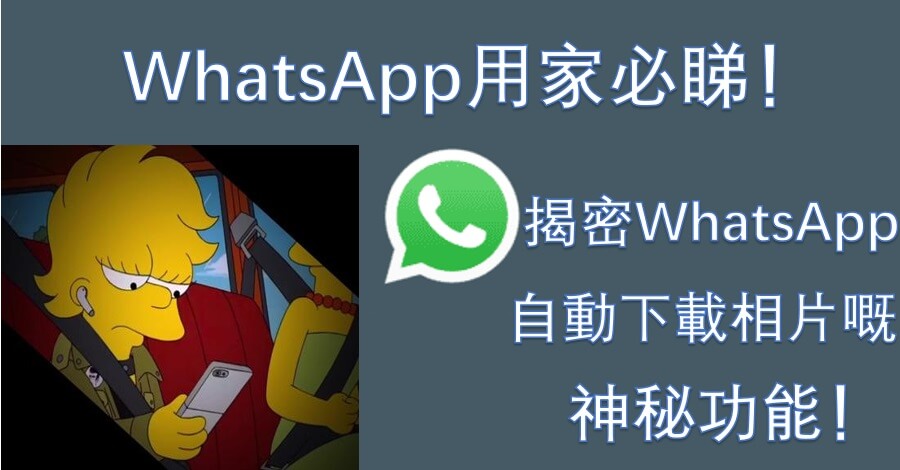
WhatsApp 相片儲存位置
無論你是使用 iPhone 還是 Android 手機,WhatsApp 都提供了對應的相片儲存位置,讓你可以輕鬆管理 WhatsApp 相片。接下來,我們將分別介紹在 iPhone 和 Android 裝置上的 WhatsApp 相片自動儲存的位置。
1 WhatsApp 相片儲存位置 iPhone
對於 iPhone 用家,WhatsApp 相片主要儲存在裝置內的相片應用程序中,你可以在本機的相片中輕鬆查看 WhatsApp 相片。下面是 iPhone WhatsApp 相片儲存位置的查找路徑:
步驟1啟用「相片」應用程序,點擊底部菜單的「相簿」。
步驟2打開「WhatsApp」文件夾,就可以找到 iPhone WhatsApp 相片位置。
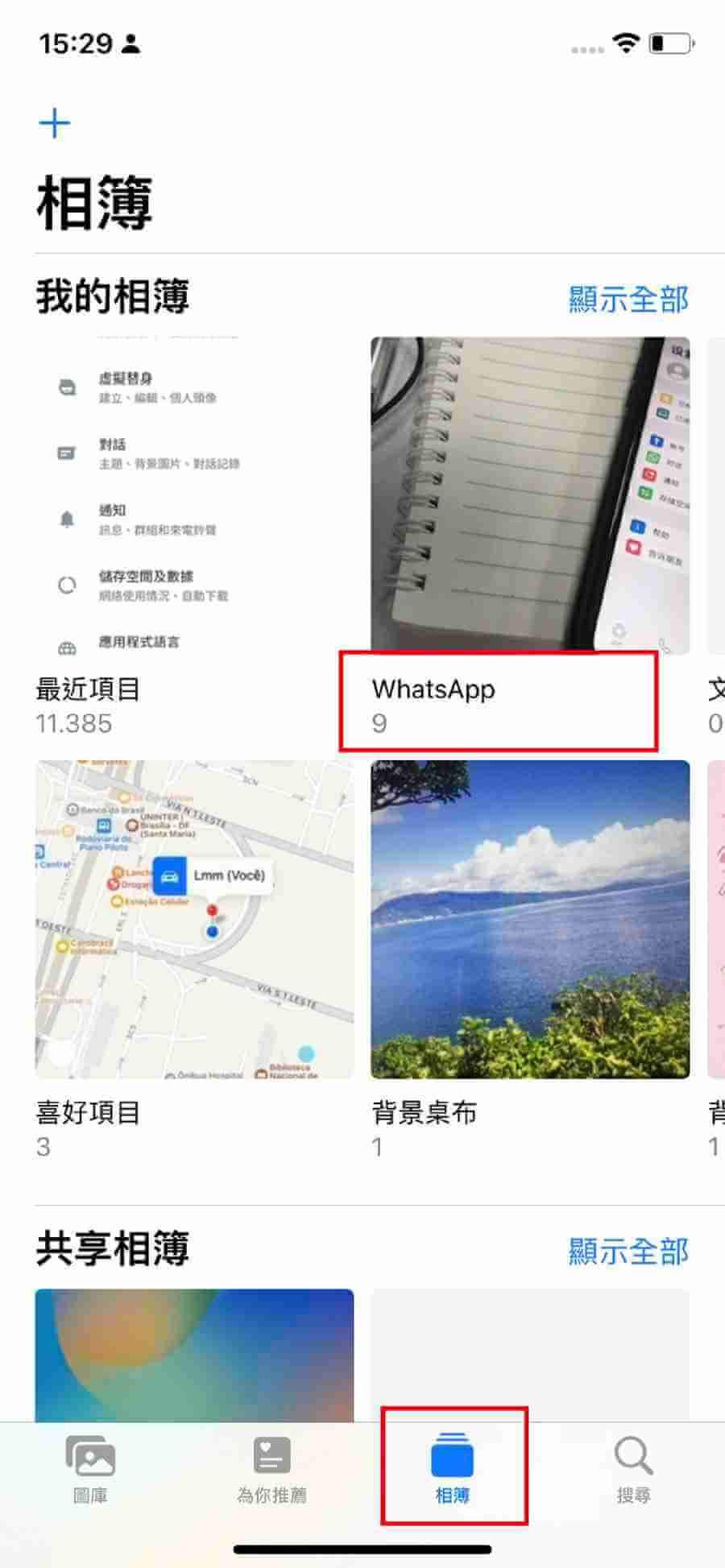
2 Android WhatsApp 相片儲存位置
另外,儲存在 Android 手機上的 WhatsApp 相片可以通過 Stock Android 提供的檔案資源管理器或我的檔案應用程序來訪問和查看。以下是查看 WhatsApp 相片儲存位置 Android 的相關步驟:
步驟1開啟檔案資源管理器或我的檔案,揀選「Android」。
步驟2點擊「媒體」,再輸入「com.whatsapp」 ,選擇 「Whatsapp」 ,再一次點擊「媒體」,最後打開「WhatsApp」圖片文件夾。
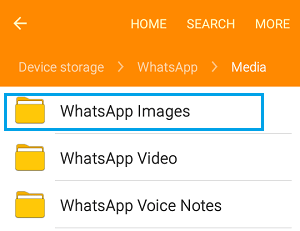
WhatsApp 相片自動儲存方式
在瞭解完 WhatsApp 相片的儲存位置後,肯定有人要問,WhatsApp 如何自動儲存相片?現在,我們將分別介紹在 iPhone 和 Android 裝置上設定 WhatsApp 相片的自動儲存方式。通過詳細的操作步驟,你一定能夠快速掌握 WhatsApp 自動下載相片的方法。
1 iPhone WhatsApp 相片儲存
WhatsApp 提供了便捷的功能,讓你可以自動儲存收到的相片。接下來介紹的是在 WhatsApp 自動儲存相片 iPhone 的詳細步驟:
步驟1進入「設定」,點擊「儲存空間及數據」。
步驟2在「自動下載媒體」菜單揀選「相片」,再選擇「Wi-Fi 和流動網絡」。
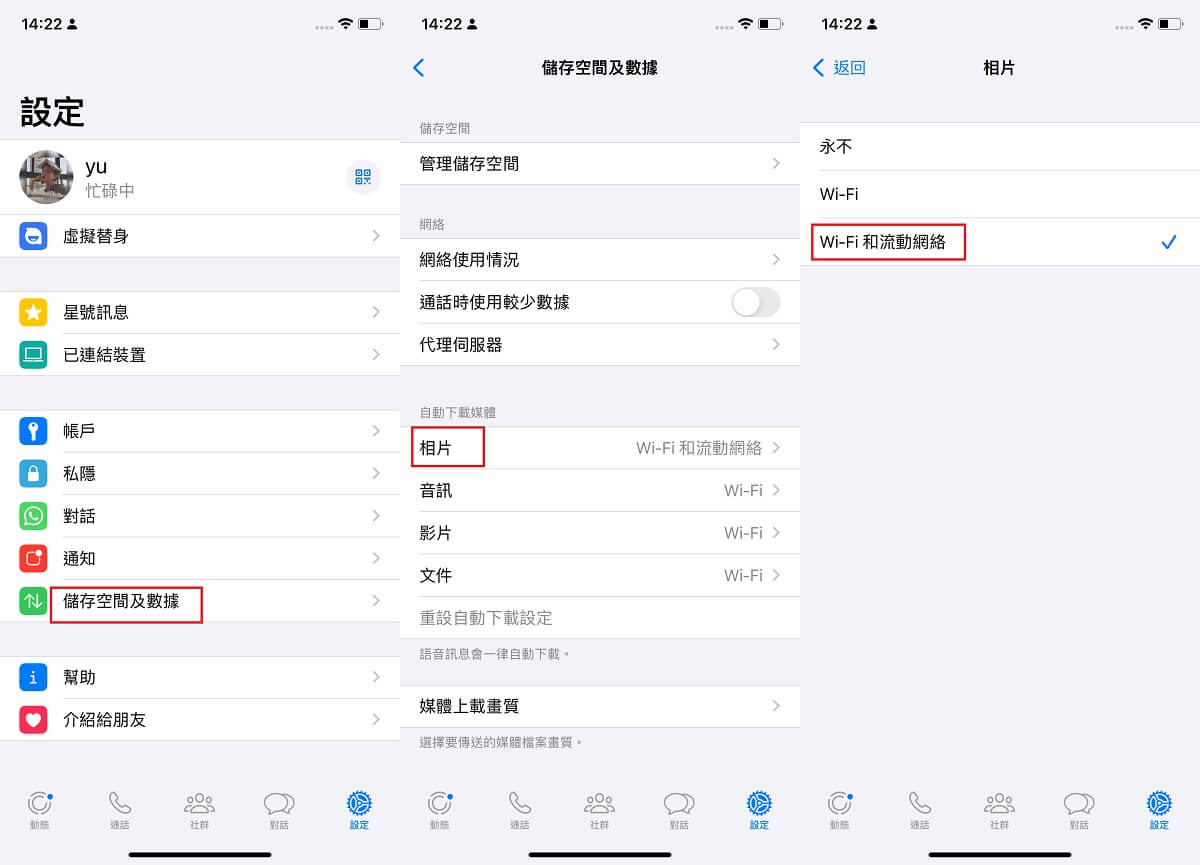
2 Android WhatsApp 自動儲存相片
如果你使用的是 Android 手機,不用擔心,WhatsApp 也提供了自動儲存相片的功能。下面是在 Android 上設定 WhatsApp 相片儲存的詳細步驟,你只需要跟著一步步操作就可以啦~
步驟1打開「設定」,選擇「儲存空間及數據」。
步驟2在「自動下載媒體」欄目的「使用流動數據時」和「已連線至 Wi-Fi 時」勾選相片。
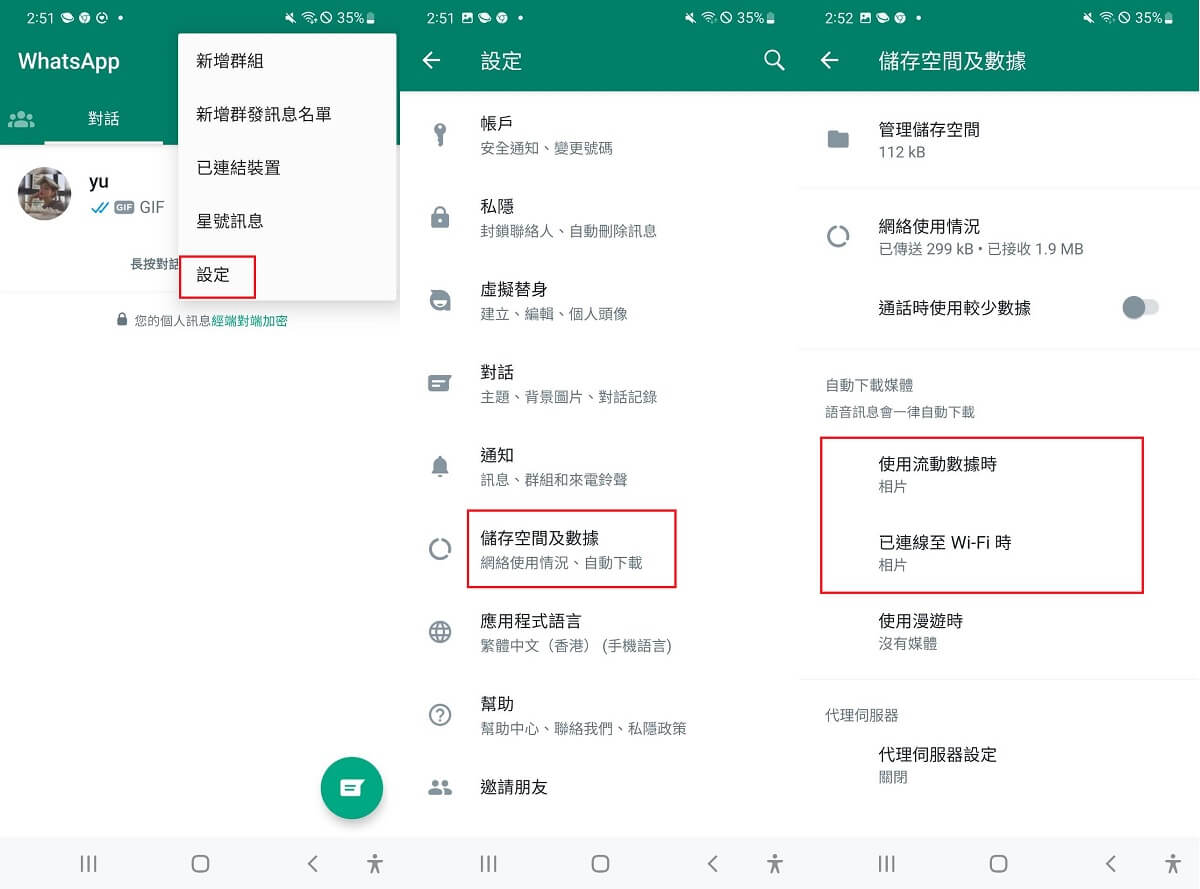
如何關閉 WhatsApp 自動下載相片?
在使用 WhatsApp 時,大多數用家都不希望自動下載每一張收到的相片。因此,接下來將為你介紹在 iOS 和 Android 裝置上關閉 WhatsApp 相片自動儲存。
1 關閉 WhatsApp 自動下載相片 iOS
手拿 iPhone 的 WhatsApp 用家快看這裡!只需要兩個步驟就可以關閉 WhatsApp 自動儲存相片:
步驟1打開好友或群組資料,選擇儲存至「相機菲林」選項。
步驟2揀選「永不」就可以關閉 iPhone WhatsApp 相片儲存功能。
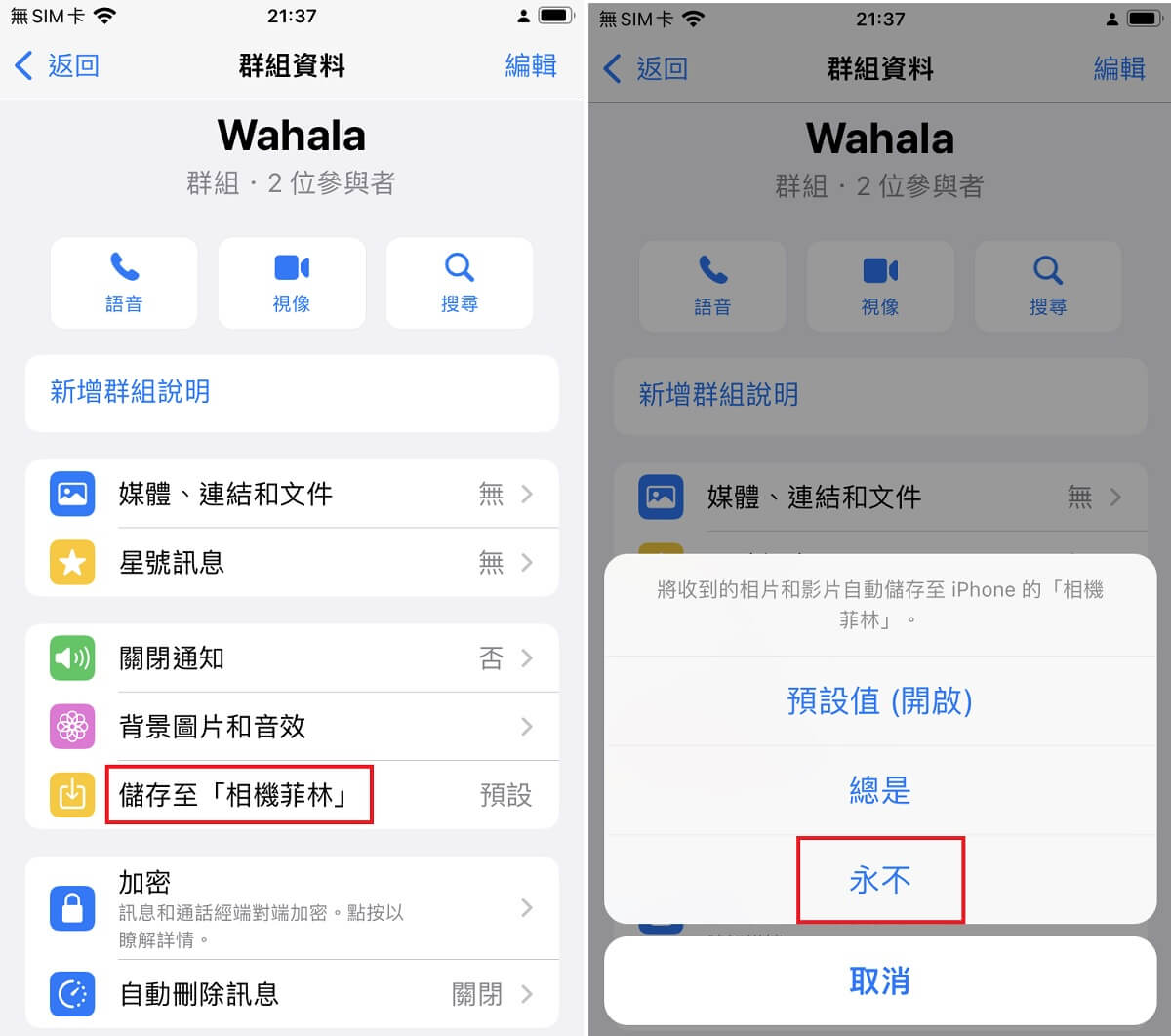
2 WhatsApp 相片自動儲存 Android 關閉
若你使用 Android 手機,你可以按照以下步驟關閉 Android WhatsApp 自動儲存相片功能,讓你有更多控制權。
步驟1開啟「設定」,點擊「對話」選項。
步驟2關閉「對話設定」裡的「媒體顯示」。
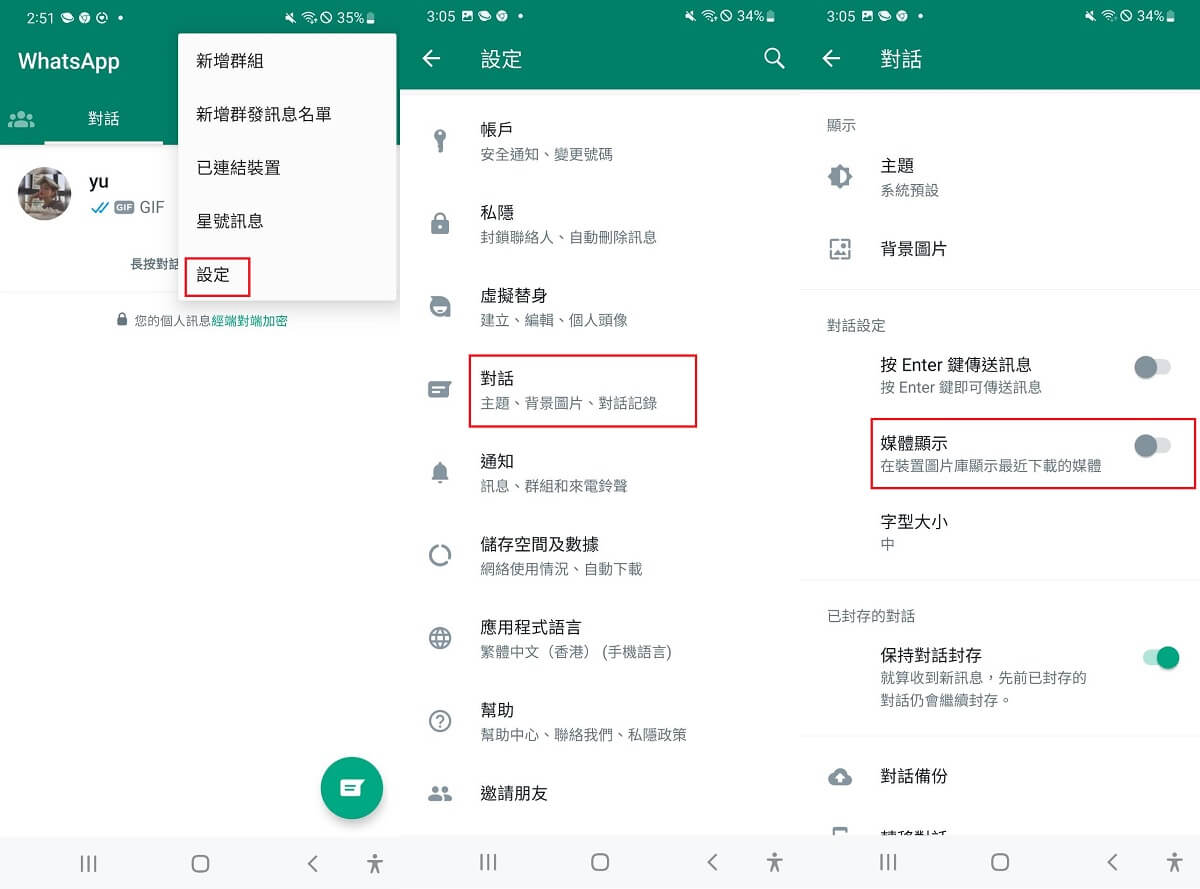
結語
本篇文章在各自說明了 iOS 和 Android 裝置上 WhatsApp 相片儲存位置後,又提供了 WhatsApp 自動下載相片的操作指南。希望這篇文章能夠幫你有效管理接收的 WhatsApp 相片,以更好地使用 WhatsApp。記得隨時根據個人需求來調整設定,以確保你的手機儲存空間處於最佳狀態!





